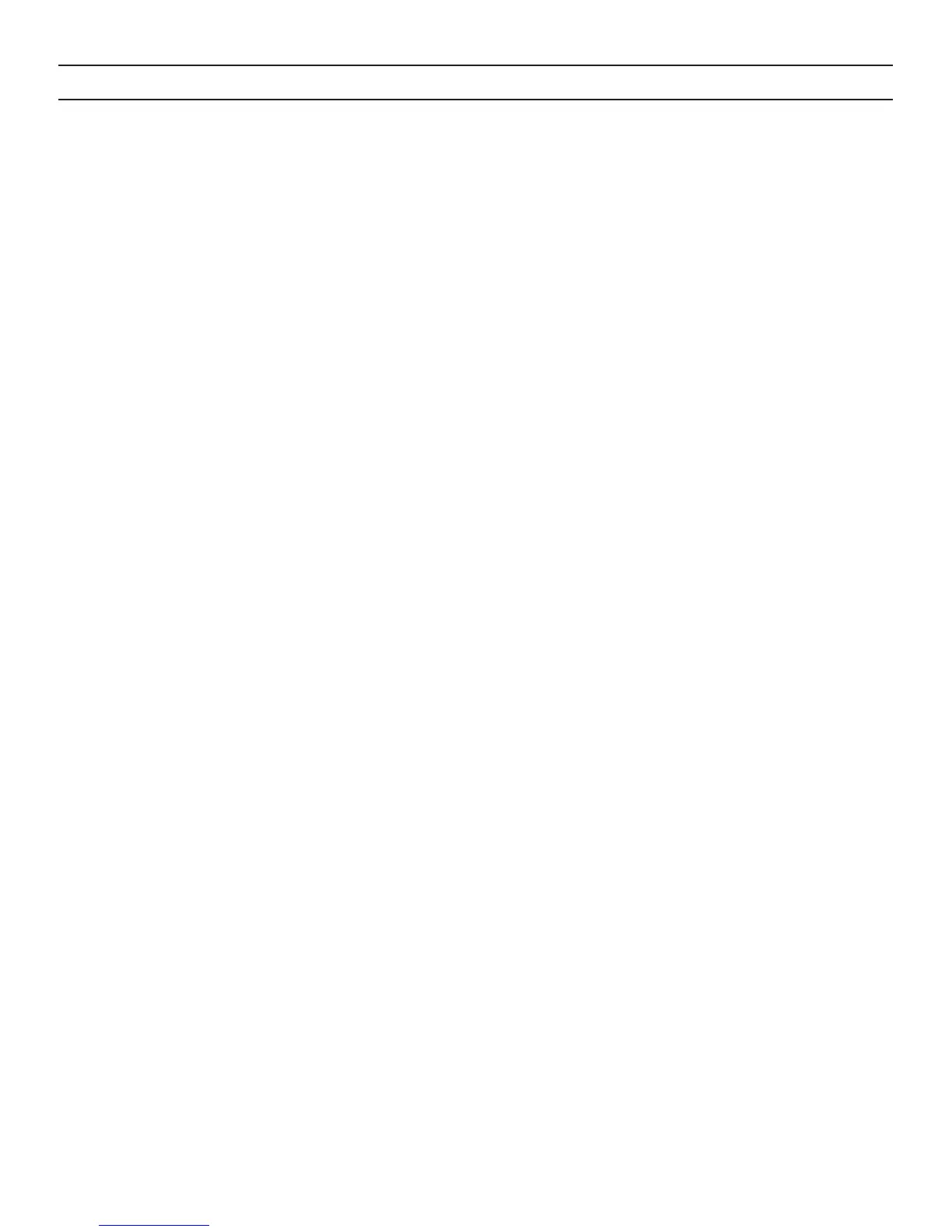4
SOLUCIÓN DE PROBLEMAS
Si tu iPad no responde al Messenger Folio puede que exista una
explicación simple como que se haya agotado la batería o la conexión
haya fallado. Por favor, sigue los pasos siguientes para solucionar el
problema. Si ninguno de estos pasos resuelve el problema, ponte en
contacto con el Servicio de Atención al Cliente de Zagg y uno de nuestros
profesionales estará encantado de ayudarte.
1. Reinicia el iPad.
2. Apaga el Messenger Folio y vuelve a encenderlo. Deberías ver un LED
iluminarse brevemente – si no es así, carga el Messenger Folio.
3. Tras cargarlo, enciende el Messenger Folio. Si el LED no se enciende
y el teclado no funciona correctamente, ponte en contacto con el
Servicio de Atención al Cliente de Zagg.
4. Si el Messenger Folio no puede conectarse o mantener la conexión
Bluetooth, reinicia el módulo de Bluetooth cargando el teclado.
5. Vuelve a conectar el Messenger Folio.
6.
Pulsa la tecla Bluetooth del Messenger Folio para activar la señal de
Bluetooth y espera a que el LED azul parpadee.
7. Tu iPad debería mostrar “ZAGG Messenger Folio” como dispositivo
disponible. Selecciónalo.
8. Si el iPad muestra un mensaje de error, repite el proceso de conexión.
